windows中winrar命令行方式使用.docx
《windows中winrar命令行方式使用.docx》由会员分享,可在线阅读,更多相关《windows中winrar命令行方式使用.docx(23页珍藏版)》请在冰豆网上搜索。
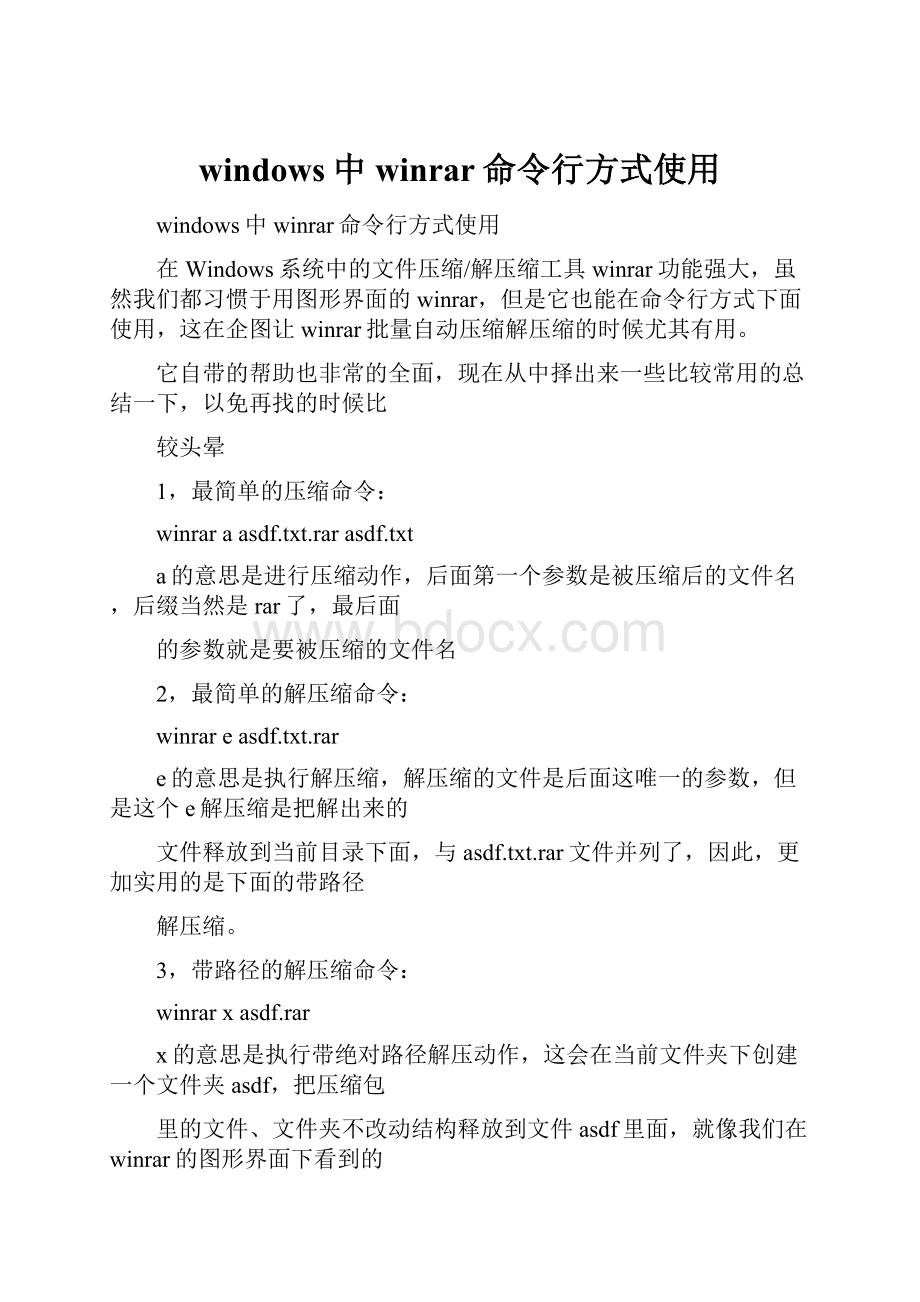
windows中winrar命令行方式使用
windows中winrar命令行方式使用
在Windows系统中的文件压缩/解压缩工具winrar功能强大,虽然我们都习惯于用图形界面的winrar,但是它也能在命令行方式下面使用,这在企图让winrar批量自动压缩解压缩的时候尤其有用。
它自带的帮助也非常的全面,现在从中择出来一些比较常用的总结一下,以免再找的时候比
较头晕
1,最简单的压缩命令:
winraraasdf.txt.rarasdf.txt
a的意思是进行压缩动作,后面第一个参数是被压缩后的文件名,后缀当然是rar了,最后面
的参数就是要被压缩的文件名
2,最简单的解压缩命令:
winrareasdf.txt.rar
e的意思是执行解压缩,解压缩的文件是后面这唯一的参数,但是这个e解压缩是把解出来的
文件释放到当前目录下面,与asdf.txt.rar文件并列了,因此,更加实用的是下面的带路径
解压缩。
3,带路径的解压缩命令:
winrarxasdf.rar
x的意思是执行带绝对路径解压动作,这会在当前文件夹下创建一个文件夹asdf,把压缩包
里的文件、文件夹不改动结构释放到文件asdf里面,就像我们在winrar的图形界面下看到的
一样。
4,指定压缩级别压缩:
winrara-m5asdf.tr.rarasdf.tr
要被压缩的不再是一个txt文本,而是一个文本格式的十几M的仿真数据文件,希望能够最大
程度的压缩。
使用压缩参数-m5。
在winrar中,执行操作是不带前导-符号的参数,比如“a
”或“x”,而修饰这种动作的参数,使用带前导符号“-”的参数,比如-m5。
其中-m就是
指定压缩级别的参数,压缩级别有如下五级:
-m0存储添加到压缩文件时不压缩文件。
-m1最快使用最快方式(低压缩
-m2较快使用快速压缩方式
-m3标准使用标准(默认压缩方式
-m4较好使用较好压缩方式(较好压缩,但是慢
-m5最好使用最大压缩方式(最好的压缩,但是最慢
默认的是-m3级别,级别不同,对于大数据量的文本文件压缩后的文件大小有很大的差异
5,指定压缩后删除原文件:
winrara-m5-dfasdf.tr.rarasdf.tr
用参数-df指定压缩为asdf.tr.rar压缩文件后,删除原文件asdf.tr,也可以是:
winrarm-m5asdf.tr.rarasdf.tr
这个m的意思是把文件asdf.tr移动入压缩文件asdf.tr.rar中
6,创建自解压文件:
winrarsasdf.tr.rar
在gui界面中,创建自解压文件是有个选项可以直接选择的。
而在命令行中,是分为两个步
骤的,第一步是用压缩命令进行压缩:
winrara-m5-dfasdf.tr.rarasdf.tr
第二步是用s命令把这个压缩文件转化为自解压文件:
winrarsasdf.tr.rar
转化后,生成了自解压文件:
asdf.tr.exe
基本上,日常使用这六条就够
压缩目录test及其子目录的文件内容
Wzziptest.ziptest–r-P
WINRARAtest.rartest–r
删除压缩包中的*.txt文件
Wzziptest.zip*.txt-d
WinRARdtest.rar*.txt
刷新压缩包中的文件,即添加已经存在于压缩包中但更新的文件
Wzziptest.ziptest–f
Winrarftest.rartest
更新压缩包中的文件,即添加已经存在于压缩包中但更新的文件以及新文件
Wzziptest.ziptest–u
Winrarutest.rartest
移动文件到压缩包,即添加文件到压缩包后再删除被压缩的文件
Wzziptest.zip–r–P–m
Winrarmtest.rartest–r
添加全部*.exe文件到压缩文件,但排除有a或b开头名称的文件
Wzziptest*.exe-xf*.*-xb*.*
WinRARatest*.exe-xf*.*-xb*.*
加密码进行压缩
Wzziptest.ziptest–s123。
注意密码是大小写敏感的。
在图形界面下打开带密码的压缩文件,会看到+号标记。
WINRARAtest.rartest–p123–r。
注意密码是大小写敏感的。
在图形界面下打开带密码的压缩文件,会看到*号标记。
按名字排序、以简要方式列表显示压缩包文件
Wzziptest.zip-vbn
Rarltest.rar
锁定压缩包,即防止未来对压缩包的任何修改
无对应命令
Winrarktest.rar
创建360kb大小的分卷压缩包
无对应命令
Winrara–v360test
带子目录信息解压缩文件
Wzunziptest-d
Winrarxtest-r
不带子目录信息解压缩文件
Wzunziptest
Winraretest
解压缩文件到指定目录,如果目录不存在,自动创建
Wzunziptestnewfolder
Winrarxtestnewfolder
解压缩文件并确认覆盖文件
Wzunziptest-y
Winrarxtest–y
解压缩特定文件
Wzunziptest*.txt
Winrarxtest*.txt
解压缩现有文件的更新文件
Wzunziptest–f
Winrarxtest–f
解压缩现有文件的更新文件及新文件
Wzunziptest-n
Winrarxtest-u
批量解压缩文件
Wzunzip*.zip
WinRARe*.rar
详细:
Winrar命令行用法及参数1(转载网游挖宝2009-11-2106:
27:
35阅读63评论0字号:
大中小订阅
从命令行也可以运行WinRAR命令,常规的命令行语法描述如下:
WinRAR--
命令要WinRAR运行的字符组合代表功能
开关切换操作指定类型,压缩强度,压缩文件类型,等等的定义。
压缩文件要处理的压缩文件名。
文件要处理的文件名。
列表文件列表文件是包含要处理文件名称的纯文本。
文件名应该在第一卷启动。
可以在列表文件中使用//字符后添加注释
。
例如,你可以包含两列字符串创建backup.lst:
c:
\work\doc\*.txt//备份文本文档c:
\work\image\*.bmp//备份图片
c:
\work\misc并接着运行:
winrarabackup@backup.lst你可以在命令行中同时指定普通的文件名和列表文件名。
解压路径只与命令e和x,搭配使用。
指出解压文件添加的位置。
如果文件夹不存在时,会自动创建。
注意事项
a如果未指定文件或是列表文件时,WinRAR将会以缺省的*.*运行全部的文件;
b如果未指定压缩文件扩展名时,WinRAR将会使用在压缩配置中选定的默认压缩文件格式。
但你可以指定.RAR或.ZIP扩展
名来替换它们;
c在命令行所输入的开关会替换相同的配置设置值;
d在命令c、e、s、t、rr、k和x可在压缩文件名中使用通配符。
如此可以用单个的命令来进行超过一个以上的压缩文件,除此
之外,如果你指定-r开关于这些命令时,它们将会搜索在子文件夹中的压缩文件;
e某些命令和开关只应用在RAR压缩文件,有些则在RAR和ZIP都可使用,而某些则可应用在全部的压缩文件格式。
这一些都
得看压缩文件格式所提供的特性而定;
f命令和开关的大小写是相同意思的,你可以用大写或者小写来下命令均可。
a添加文件到压缩文件
添加指定的文件和文件夹到压缩文件中。
此命令行等同于添加。
注意:
因为分卷压缩文件修改是禁用的,此命令无法应用来更新分卷压缩文件,只用于创建时。
例子:
a从当前文件夹添加全部*.hlp文件到压缩文件help.rar中
WinRARahelp*.hlp
b从当前文件夹和子文件夹压缩全部文件成为362000字节大小、固实的、分卷自解压文件save.part1.exe,save.part2.rar,save.part3.rar等,并在每一个分卷中添加恢复记录
WinRARa-r-v362-s-sfx-rrsave
因为未指定文件名,全部文件(*.*将会被添加。
c如果指定了文件夹名,并结合引用参数开关-r,这时整个文件夹和子文件夹的全部内容都会被添加到压缩文件中。
下面的命令
将会把文件夹Bitmaps中全部的文件添加到RAR压缩文件Pictures中
WinRARa-rPictures.rarBitmaps
当然这也可以使用常规格式用Bitmaps来代替Bitmaps\*.*。
c添加压缩文件注释
此命令允许在压缩文件中添加注释。
RAR压缩文件的最大注释长度是62000字节,而ZIP压缩文件则为32768字节。
添加压缩文件注释也可以通过使用压缩文件管理命令添加压缩文件注释。
因为分卷压缩文件修改是禁用的,所以注释无法应用在分卷压缩。
当创建分卷压缩时,你可以使用开关-z来添加注释到分卷压缩。
例子:
a添加注释到压缩文件distrib.rar
WinRARcdistrib.rar
b从文件添加注释可以使用-z开关。
WinRARc-zinfo.txtdummy
cf添加文件注释
cw写入压缩文件注释到文件
d删除压缩文件中的文件
从压缩文件删除指定的文件和文件夹。
此命令行命令相当于压缩文件管理命令删除。
注意:
1如果从压缩文件删除全部的文件时,空白的压缩文件将会被删除。
2因为分卷压缩文件修改是禁用的,此命令无法应用于分卷压缩。
例子:
从压缩文件dummy删除全部的*.dmy文件
WinRARddummy*.dmy
e解压压缩文件到当前目录
忽略路径解压压缩的文件到当前或指定的文件夹。
此命令行对应的是压缩文件管理命令解压到指定文件夹并在解压路径和选项对话框“不解压路径”的选项是启用时。
例子:
在当前文件夹,从全部的RAR压缩文件解压所有的*.doc文件到当前文件夹
WinRARe*.rar*.doc
f刷新压缩文件中的文件
只有在压缩文件中的文件比添加的还旧时才更新。
此命令不会把新文件添加到压缩文件中。
命令行等同于添加到压缩文件并且
在压缩文件名和参数对话框选择了“只刷新已存在的文件”的更新模式。
因为分卷压缩文件修改是禁用的,所以此命令无法应用在分卷压缩。
另请参阅:
命令A-添加文件到压缩文件
i[参数]=在压缩文件中查找字符串
在压缩文件中查找字符串。
支持下列参数:
i-不区分大小写查找(默认;
c-区分大小写查找;
h-十六进制查找;
t-使用ANSI,Unicode和OEM字符表;
如果没有指定参数,它可以使用简单的命令行语法i代替i=
它还允许和其他参数一起指定‘t’变量,例如,ict=字符串,使用上述所有字符表执行区分大小写的查找。
由于技术限制,现在WinRAR不支持在ACE和7Z压缩文件格式中查找。
例子:
1winrar"ic=firstlevel"-rc:
\*.rar*.txt
在磁盘C:
中的*.RAR压缩文件中的*.txt文件中执行区分大小写搜索"firstlevel"字符串。
2rarih=f0e0aeaeab2d83e3a9-re:
\texts
在e:
\text目录下的RAR压缩文件中查找十六进制字符串f0e0aeaeab2d83e3a9。
k锁定压缩文件
此命令可防止WinRAR在未来对压缩文件的任何修改。
此命令行命令相当于压缩文件管理命令锁定压缩文件。
例子:
WinRARkrelease
压缩文件管理:
WinRAR图形界面可以是二种基本状态中的一种:
文件管理模式或压缩文件管理模式。
在文件管理模式,将会显示当前工作文件夹的文件和文件夹列表。
你可以使用鼠标或键盘等常用的Windows方式来选择文件和文件夹,以及运行不同文件操作,例如压缩或者删除。
这些模式也可以用压缩文件组来运行测试和解压操作。
在压缩文件管理模式,将会显示当前打开的压缩文件的压缩文件和文件夹列表,你也可以选择文件和文件夹,并运行如解压、测试或注释等压缩文件指定操作。
在任一个模式里,你均可以更改当前的文件夹(实际的或压缩过的。
按下Backspace或Ctrl+PgUp或在文件夹的".."名称上双击,可以转到磁盘或压缩文件文件夹的上一层。
如果你正在查看压缩文件的最上层文件夹,相同的动作将会关闭压缩文件,并返回到WinRAR文件管理模式。
按下Enter或Ctrl+PgDn或在任何其它的文件夹上双击则进入里面。
同样的动作应用在压缩文件名时,则会打开此压缩文件。
Ctrl+\则将磁盘的最上层文件夹设置为当前文件夹。
要进入WinRAR的文件管理模式,只需很简单地在WinRAR图标上双击,或者从命令行不加参数运行WinRAR。
要进入WinRAR的压缩文件管理模式,先从文件管理模式启动WinRAR,然后将光标移到想要的压缩文件上,并在压缩文件名上按下Enter或从文件菜单使用“打开压缩文件”命令。
或者在Windows界面(资源管理器或桌面的压缩文件名上以鼠标双击就可用WinRAR将它打开。
要有这样的特性,WinRAR必须在安装期间关联到压缩文件(它是默认的安装选项。
你也可在安装后使用综合设置对话框将压缩文件关联到WinRAR。
最后,如果在命令行以压缩文件名作为单个参数运行WinRAR,也可以直接从命令行进入想要的压缩文件。
锁定压缩文件:
此命令使用于当WinRAR是用在文件管理和压缩文件管理模式时。
如果你在压缩文件内部,你不需要选择任何要运行该命令的文件,只要使用命令菜单、工具栏上的“锁定”按钮或键盘快捷键Alt+L运行“锁定压缩文件”命令。
如果你在文件管理模式浏览未压缩文件,首先选择要搜索来锁定的压缩文件和文件夹。
锁定的压缩文件便无法再通过WinRAR修改。
你可以锁定重要的压缩文件,以防止被意外的修改。
这个功能只能被RAR压缩文
件支持。
命令行对应命令:
命令“k”
l[t,b]列出压缩文件[技术信息,简洁]
m[f]移动到压缩文件[仅对文件]
类似命令a,但在压缩操作成功完成后,文件和文件夹将会被清除。
此命令行等同于添加到压缩文件并且在压缩文件名和参数对话框中启用“压缩之后删除”选项。
因为分卷压缩文件修改是禁用的,所以此命令无法应用在更新分卷压缩,只能创建。
p打印文件到标准输出设备
r修复压缩文件
压缩文件修复由二个阶段所组成。
首先,损坏的压缩文件会扫描恢复记录(参阅rr命令。
如果压缩文件包含先前添加的恢复记录,而且损坏的数据部分是连续性的,并低于N*512字节,N代表置入压缩文件内恢复扇区的数目,压缩文件成功重建的机会是非常高的。
当此阶段完成时,新的压缩文件将会创建,叫做_recover.rar。
如果损坏的压缩文件不包含恢复记录,或是如果压缩文件由于严重的损坏,而不能够完全恢复时,第二阶段开始。
在此阶段期间,仅有压缩文件结构的重建,而要恢复失败CRC验证的文件是不可能,但是它尽可能的从损坏的压缩文件架构中,可访问的部位来恢复未损坏的文件。
通常这对固实的压缩文件是有用的,在损坏的固实压缩文件,通常仅第一个文件可能在第二个阶段期间被恢复的。
当此阶段完成时,新的压缩文件将会创建,叫做_reconst.rar。
当恢复程序操作时,当可疑的文件出现的时候,WinRAR可能会提示用户加以协助。
可疑的项目。
将它添加到压缩文件:
是/否/全部
回答“是”把此项目添加文件_recover.rar。
此命令行等同于文件管理命令修复压缩文件。
例子:
winrarrbuggy.rar
rc重建丢失的卷
使用恢复卷(.rev文件重建丢失的卷。
你需要指定任何存在的卷作为压缩文件名,例如:
winrarrcbackup.part03.rar
你可以在这里读到更多关于恢复卷的信息。
rn重命名压缩文件
重命名压缩文件。
这个命令只支持RAR压缩文件格式。
命令语法是:
winrarrn
例如,下列命令:
winrarrndata.rarreadme.txtreadme.bakinfo.txtinfo.bak
在压缩文件data.rar中将把readme.txt重命名为readme.bak并把info.txt重命名为info.bak。
在源文件和目标文件名中可以使用统配符来进行简单像改变文件扩展名的名称转换。
例如:
winrarrndata.rar*.txt*.bak
将把所有的*.txt文件重命名为*.bak。
WinRAR不检查目标文件名是否已经在压缩文件中存在,所以你需要小心,防止重名。
尤其是使用统配符时特别重要。
这个命令有潜在的危险,因为一个错误的统配符可以损坏所有的压缩文件名。
rr[N]添加数据恢复记录
选择性的,多余的信息(恢复记录可添加到压缩文件中,也会造成压缩文件大小些微增大,但在磁盘失败或是其它数据流失时,可以帮助恢复压缩文件。
恢复记录可包含最多524288个恢复扇区。
如果受损数据部位是连续性的,这时每一个扇区能够恢复512个字节的受损信息,
然而在多区域受损时,此值将会减少。
扇区的数量也可以直接以“rr”命令(N=1,2..524288指定。
如果用户未指定,则将会以压缩文件大小自动的选择记录区
值:
恢复信息的大小大约是压缩文件大小总计的1%,通常允许恢复压缩文件连续受损数据总计大小最多达0.6%。
你也可以使用百分比字符附加指定压缩文件大小百分比的恢复记录大小。
例如,‘rarrr3%压缩文件名’注意如果你从.bat或.cmd文件运行这个命令时,你需要使用rr3%%代替rr3%,因为命令处理把符号‘%’作为批处理文件开始的参数。
你
可以使用‘p’代替‘%’,所以‘rr3p’也可运行。
恢复记录大小的概算公式为:
/256+*512字节。
此命令行等同于压缩文件管理命令保护压缩文件防止损坏。
例子:
a压缩文件backup添加默认大小(1%恢复记录
winrarrrbackup
b添加数据恢复记录到压缩文件pictures并设置它的大小为压缩文件总大小的5%
winrarrr5ppictures
rv[N]创建恢复卷
创建恢复卷(.rev文件,以后它可以在卷组中重建丢失的文件。
这个命令只对多卷压缩文件敏感,你需要在组中指定第一卷的名字作为压缩文件名。
例如:
winrarrv3data.part01.rar
选项参数指定创建恢复卷的数目并必须少于RAR卷的总数。
你也可以附加一个百分号到这个参数上,这样创建的.rev文件的
数目将等于从RAR卷总数获得的这个百分比。
例如:
winrarrv15%data.part01.rar
你可以在这里读到更多关于恢复卷的信息。
s[名字|-]转换压缩文件为自解压格式或转换回压缩文件
这个命令会创建一个自解压文件(SFX当运行时会解压包含在里面的文件。
你也可以制作自解压当成多片的分卷压缩第一个序列,但必须注意一点,因为自解压模块的数量而会使文件大小较大些。
自解压分卷的创建可使用命令a并加上开关:
-v-sfx,然后你不需要确认分卷的大小-第一个分卷会自动的以正确的大小来创建。
这个命令行等同于压缩文件管理命令把压缩文件转换成自解压格式。
例子:
WinRARsdiamant
默认WinRAR使用在RAR压缩文件的自解压模块文件为default.sfx,它必须与winrar.exe存在于相同的文件夹中以及,对于ZIP压缩文件则使用zip.sfx模块。
也可以在“s”命令中,指定交替的自解压模块名。
例如,要添加DOS自解压模块dos.sfx则运行:
WinRARsdos.sfxmyinst
s-这个命令会从已存在的自解压文件(SFX删除自解压模块。
WinRAR会创建新的不含自解压模块的压缩文件,原有的自解压文件不会删除。
例子:
WinRARs-rarsetup.exe
t测试压缩文件
为了验证指定的文件,这个命令会运行虚拟文件解压,但不会写入输出数据流。
这个命令行等同于压缩文件管理命令测试文件。
例子:
测试全部在磁盘上的*.rar压缩文件
WinRARt-r\*.rar
u更新压缩文件中的文件
这个命令,就好象命令f一样。
仅在如果压缩文件中的文件比被添加的还旧时才更新,但不像“f”的地方是,它只会添加新的文件。
这个命令行等同于添加到压缩文件并在压缩文件名和参数对话框中选择“添加和更新文件”的更新模式。
因为分卷压缩文件修改是禁用的,所以这个命令无法应用在分卷压缩。
另请参阅:
命令A-添加文件到压缩文件中
v[t,b]详细列出压缩文件[技术信息,简洁]
x用绝对路径解压文件
以完整路径解压文件和文件夹。
保存在压缩文件中的文件夹架构,将会完整的还原恢复。
此命令行等同于压缩文件管理命令解压
类似的方法有命令e,此命令可以解压文件到当前文件夹或者指定的文件夹。
例如,命令:
WinRARxFonts*.ttf
会从压缩文件解压*.ttf字体文件到当前文件夹,但下面命令:
WinRARxFonts*.ttfNewFonts\
会从压缩文件解压*.ttf字体文件到文件夹NewFonts
在上面的例子,你必须使用附加的倒斜线来表示目标文件夹。
-停止扫描
ac压缩或解压后清除存档属性
此开关是设计用于备份目标的。
当压缩时使用此开关,在压缩之后文件的“存档”属性将会被清除。
或者如果是在解压的时候,WinRAR会清除解压后文件的“存档”属性。
ad添加压缩文件名到目标路径
这个选项可以在解压一组压缩文件时使用。
默认条件下RAR把从压缩文件中解压的文件放在同一目录下,但是这个开关让从每个压缩文件中解压的文件都创建一个单独的目录。
例子:
rarx-ad*.rardata\
WinRAR将为在‘data’下每一个未压缩的压缩文件创建子目录。
af指定压缩文件格式
这个开关在WinRAR命令行中允许定义新压缩文件类型参数可以是‘rar’或‘zip’。
例如,‘winrara-afziparc’将创建arc.zip压缩文件。
这个开关只被WinRAR支持。
控制台RAR不能创建ZIP压缩文件。
ag[格式]使用当前日期生成压缩文件名
当创